با سلام
دوست عزیز، پیغام خطاهایی که در زمان استفاده از Kerio مشاهده می شود عبارتست از:
پیغام Authentication failed
اگر این خطا رو دریافت می کنید، به احتمال زیاد نام کاربری و یا رمز عبور را اشتباه تایپ می کنید و یا یوزر شما در حال حاضر آنلاین می باشد ، یا شما پسورد را عوض کردید ، دقت کنید در صورتی که پسورد را عوض کردید حتما از پسورد اولیه استفاده کنید تا بتوانید وصل شوید.
موضوعات مرتبط: متفرقه
ادامه مطلب
رفع ارور api-ms-win-crt-runtime-l1-1-0.dll
5613 بازدید
دسته بندی: dll Errors - ارور های رایج - بازی منتشر شده در پنجشنبه 18 آذر 1395 نویسنده: Mohammad زمان مطالعه: 2 دقیقه 30 نظر به روز شده در یکشنبه 10 شهریور 1398
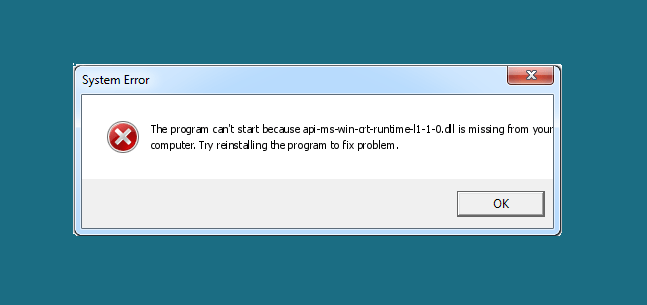
ارور api-ms-win-crt-runtime-l1-1-0.dll
اگر در هنگام اجرای بازی یا نرم افزار مورد نظر با ارور api-ms-win-crt-runtime-l1-1-0.dll مواجه شدید
موضوعات مرتبط: ماکروسافت
ادامه مطلب
طمئنا میدانید که چطور به این مقاله رسیدهاید. حتما ویندوز 10 در کامپیوتر شما به شدت لگ میزند و آنطور که باید و شاید کار نمیکند. وقتی Task Manager را باز میکنید نیز شاهد استفاده 100 درصدی از دیسک هستید، بدون اینکه دلیل قانعکنندهای برای استفاده از آن وجود داشته باشد.
اما باید بدانید که مشکل 100 درصد شدن دیسک در ویندوز، دلایل متعددی دارد؛ دلایلی که بعضی از آنها به مشکلات ساختاری خود ویندوز 10 و بقیه به نحوه استفادهتان از این سیستم عامل باز میگردند.
در مقاله پیش رو تصمیم داریم که 9 روش امتحان پس داده و مطمئن برای برطرف کردن مشکل 100 درصد شدن دیسک در ویندوز را به شما آموزش دهیم. پس تا پایان با ما همراه باشید.
موضوعات مرتبط: ماکروسافت
ادامه مطلب
چگونه پسوردها ( رمزهای ) ذخیره شده در اینترنت اکسپلورر را بینیم؟
برای این منظور، کافیست ابتدا مرورگر را بازنموده، سپس همانند تصویر زیر با کلیک نمودن بر روی آیکون تنظیمات در گوشه سمت راست، گزینه “Internet options” را انتخاب کنید:
موضوعات مرتبط: ماکروسافت
ادامه مطلب
کاربران سیستم عامل ویندوز حداقل برای یک بار هم که شده تجربه مشکل صفحه آبی ویندوز و ریست شدن کامپیوتر خود را داشته اند. این مشکل با توجه به فراگیر بودن در ویندوز 7 ، در این مقاله بررسی می گردد.
مشکل صفحه آبی چیست؟
خطایی که در ویندوز با عنوان صفحه آبی یا بلو اسکرین شناخته میشود را میتوان از نظر فنی یک ارور توقف و یا ارور جدی سیستم محسوب کرد. این خطا زمانی اتفاق میافتد که سیستم عامل خراب میشود، یعنی زمانی که سیستم عامل با مشکلاتی مواجه میشود که از اجرای ایمن آن جلوگیری میکند. زمانی که این اتفاق میافتد ویندوز یک صفحه آبی که حاوی برخی اطلاعات در مورد مشکل به وجود آمده است را نشان میدهد و سپس ری استارت میشود. نمایش صفحات آبی ممکن است به دلایل مختلفی اتفاق بیفتد. رایجترین دلایل بروز این ارور وجود مشکل در درایورها، مشکلات سختافزاری و ارورهای سیستم عامل هستند.
موضوعات مرتبط: ماکروسافت
ادامه مطلب
When trying to install or upgrade Kerio VPN client on Windows OS, the installer stops, and displays the error 28201: device is already registered or unspecified error 0x800F020B or 0x800F0244.
This article contains instructions to resolve each of these errors in Windows 8/8.1/10 and Server 2012 environment.
موضوعات مرتبط: متفرقه
ادامه مطلب
ویندوز 10 از ویژگی هایی برخوردار است که به شما این امکان را می دهد که با هر بار ورود به حساب کاربری Microsoft ویندوز، برنامه هایی (apss) را که به صورت خودکار راه اندازی می شوند را اضافه و حذف کنید.
آموزش اضافه کردن یا حذف برنامه ها از استارت آپ (startup) ویندوز 10
در ادامه روش مدیریت استارت آپ ویندوز 10 را مرور خواهیم نمود، برای اضافه کردن یا حذف برنامه ها از راه انداز و یا استارت آپ (startup) ویندوز 10 مراحل زیر را دنبال کنید:
این نکته را در نظر داشته باشید که با اضافه نمودن برنامه ها در راه انداز ویندوز، زمان بوت شدن کامپیوتر نیز افزایش می یابد.
- با فشار دادن همزمان دکمه های Windows Key (start) + R کادر محاوره ای Run را باز کنید و سپس عبارت shell:startup را تایپ نمایید و بعد از آن بر روی دکمه ی OK کلیک کنید تا پوشه Startup باز شود.

باز کردن فولدر استارت آپ Startup ویندوز 10
- دو مرتبه با فشار دادن همزمان دکمه های Windows Key (start) + R کادر محاوره ای Run را باز کنید و عبارت shell:appsfolder را تایپ نمایید و سپس بر روی دکمه ی OK کلیک کنید تا پوشه برنامه ها باز شود.
موضوعات مرتبط: ماکروسافت
ادامه مطلب
If you have multiple printers installed on your computer, then you may want to change your default printer based on the print job you want to complete. However, sometimes the Windows operating system doesn’t allow you to make such a simple alteration and instead displays ‘Operation could not be completed (Error 0x00000709)’ error. This can be really annoying if you want to print a lot of pages. Therefore, in this guide, we will tell you how to fix Windows Error 0x00000709 quickly and permanently.

Operating could not be completeled (error 0x00000709). Double check the printer name and make sure that the printer is connected to the network
موضوعات مرتبط: ماکروسافت ، ترفند
ادامه مطلب
برای بسیاری از کاربرانی که از سیستم ویندوزی بهره می برند، خطای COM Surrogate has stopped working رخ داده است. این مشکل زمانی رخ می دهد که در فولدرهایی که دارای فایل های ویدئویی هستند، browse شود و یا کاربر قصد پرینت گرفتن داشته باشد. COM Surrogate یک فایل اجرایی در زمان Browse کردن فولدرها در بک گراند(dllhost.exe) سیستم تان است. در ویندوزهای جدیدتر کمتر این ارور رخ می دهد و بیشتر در ویندوزهای قدیمی تر این ارور مشهود است. در هر صورت جای نگرانی نیست حالا که با این ارور روبرو شده اید، راه حل های آن را در ادامه مطرح خواهیم کرد
موضوعات مرتبط: ماکروسافت
ادامه مطلب
یکی از معروفترین و بهترین مجموعههای نرمافزاری برای امور اداری، آموزشی و مهندسی و شاید تمام مشاغل، مجموعهی Microsoft Office است. به جز مایکروسافت آفیس چند مجموعه نرمافزار مشابه وجود دارد اما هیچ کدام به اندازهی مایکروسافت آفیس متداول نشده است.
مایکروسافت آفیس به زبانهای مختلف برای کشورهای مختلف منتشر شده و با تغییر دادن زبان، میتوان علاوه بر استفاده از قابلیتهای ویراستاری، نوع نگارش را نیز بهینه کرد. به عنوان مثال ممیز در برخی زبانها به شکل / تایپ میشود و در برخی دیگر به صورت . یا , تایپ میشود. میتوان با انتخاب کردن زبان، نوع نگارش را نیز بهینه کرد. به علاوه اگر چند نفر از یک کامپیوتر استفاده کنند، میتوان در هر حساب کاربری، تنظیمات زبان را به تناسب نیاز تنظیم کرد.
زبان در مجموعهی آفیس، سه کاربرد و معنی متفاوت دارد و هر مورد را میتوان به صورت جداگانه تغییر داد:
- زبان رابط کاربری (منوها و ...)
- زبان ویراستاری و نگارشی
- زبان تصحیح املای کلمات
به عنوان مثال میتوان زبان منوها را انگلیسی در نظر گرفته و زبان ویراستاری را فارسی تنظیم کرد. هر چند پشتیبانی از زبان فارسی نسبتاً ضعیف است و چندان تفاوتی نمیکند که چه زبانی را برای ویراستاری و تصحیح املا انتخاب کنیم.
در ادامه روش تغییر دادن زبان در مجموعهی آفیس و همینطور ویندوز را بررسی میکنیم.
موضوعات مرتبط: ماکروسافت
ادامه مطلب